
: cette option vous bascule à un sommaire de toutes les transactions.
L'historique des transactions permet de visualiser toutes les transactions enregistrées pour un usager dans le module de prêt de V-smart. Il affiche des transactions comme les prêts, les retours et les prolongations mais également les autres transactions telles que la mise à jour de la fiche usager, les données techniques et les transactions créées ar un traitement de nuit.
Les informations affichées sont mises à jour automatiquement et en ligne, c'est-à-dire à chaque fois qu'un usager est impliqué dans le module de prêt.
Une partie des informations est également contenue dans l'Historique de paiement.
La période de disponibilité des informations est généralement l'année en cours et l'année précédente, mais ceci peut différer d'un système à un autre.

Pour chaque transaction le système montre la date, l'heure, le nombre de transaction et le type de transaction. La colonne Détails est réservée pour un usage futur.
Attention
Chaque ligne représente une transaction définie dans un contexte de prêt de V-smart. Par exemple, si 6 exemplaires sont prêtés dans la même session, V-smart les compte comme une transaction représentée par une seule ligne de l'écran.
– Le système affiche un autre écran qui montre les détails de transaction. Consulter la section 431.7.2.1.
– Après sélection de cette option, le système passe à la procédure d'édition standard.
– Cette option est employée pour limiter les transactions qui sont montrées. Consulter la section 431.7.2.2.
– Cette option est employée pour stocker les transactions dans un nouveau panier ou un panier existant lié au fichier transactions de prêt. Consulter l'aide de l'AFO 141 pour plus de détails sur le traitement des paniers.
: Sélectionner une transaction du type « lettres usager » puis cette option pour visualiser une copie de la lettre envoyée à l'abonné.
Cela dépend d'une option à l'échelle du système (dans l'AFO 488 – Paramètres de publipostage - Paramètres lettres - Paramètres de lettres pour lettres de prêt) qui peut être paramétrée pour les lettres publipostées de manière à toujours sauvegarder les lettres individuelles. Dans ce cas, le système enregistrera chaque ensemble de lettres en tant que fichier unique comme défini dans le fichier ini pour le serveur d'impression qui éditera la lettre. Le nom du fichier généré sera renvoyé de la macro publipostage vers Vubis, qui à son tour ajoutera cela à l'enregistrement de la transaction. Si la bibliothèque choisit de garder ses lettres alors il sera possible de voir la lettre envoyée aux abonnés.
– Le système affiche un autre écran qui montre les détails de transaction. Ceci montre la date et l'heure de la transaction, le lieu de la transaction, le nom de l'utilisateur, le code-barres et le nom de l'usager et le nombre d'actions.
L'exemple au-dessous montre une transaction de retour (1 article est retourné):
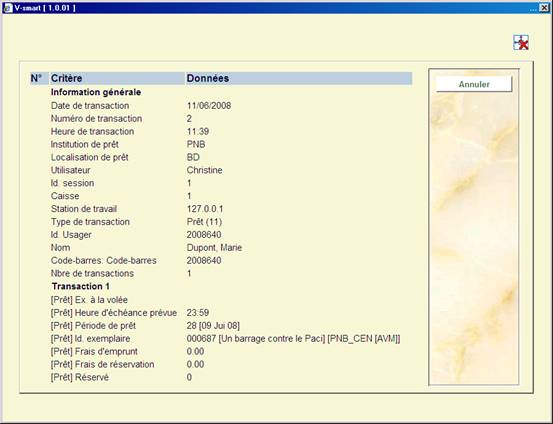
Si le paramètre « Historique transactions des usagers – afficher les modifications » dans l'AFO 481 – Divers – Procédure de prêt – Usagers est ACTIF, une information supplémentaire s'affichera dans les détails d'une transaction. Le système affichera par exemple une modification dans la catégorie d'usager avec les ancien et les nouveau codes de catégorie :

Information générale
|
Étiquette |
Données |
Commentaire |
|
Date de transaction |
Date à laquelle la transaction a eu lieu |
|
|
Numéro de transaction |
Le numéro de la transaction selon la date |
La combinaison de la date et de l'heure rend chaque transaction unique |
|
Heure de transaction |
Heure à laquelle a eu lieu la transaction |
|
|
Institution de prêt |
Institution où a eu lieu la transaction |
|
|
Localisation de prêt |
Localisation où a eu lieu la transaction |
|
|
Utilisateur |
Nom du personnel qui a effectué la transaction |
Le nom de l'utilisateur est WebOpac si la transaction a été effectuée par l'usager depuis le WebOpac |
|
ID session |
Id de la caisse |
|
|
Caisse |
Caisse liée à la session |
|
|
Station de travail |
Station de travail |
C'est le port logique de la station de travail qui peut avoir plusieurs formats (par exemple une adresse ip) |
|
Type de transaction |
Type de transaction |
C'est le numéro qui identifie la transaction (voir les types valides plus loin) |
|
Id Usager |
Id de l'usager (code-barres original) |
|
|
Nom |
Nom de l'usager |
|
|
Code-barres |
Code-barres en cours de l'usager |
|
|
Nbre de transactions |
Nombre d'actions dans la transaction |
Dans le cas d'un prêt, il s'agit du nombre d'exemplaires qui ont été prêtés. Dans le cas d'un retour, le nombre d'exemplaires qui ont été retournés. Dans le cas des paiements, le nombre de dettes payées, etc. |
Types de transaction
Les types de transaction suivants sont valides :
|
Transaction id |
Transaction texte |
|
11 |
Prêt |
|
12 |
Retour |
|
13 |
Prolongation |
|
15 |
Payement |
|
16 |
Réservation (nouvelle) |
|
17 |
Remboursements / paiements divers |
|
18 |
Remboursement du dépôt |
|
19 |
Paiement du dépôt |
|
21 |
Modification de la réservation (nouvelle date d'expiration) |
|
22 |
Réservation (changement de priorités) |
|
27 |
Réservation piégée via les messages de liste de retrait/réservation |
|
27.02 |
Réservation piégée période d'enregistrement |
|
27.1 |
Réservation (retour via le module de demande de communication |
|
28 |
Abandon automatique |
|
29 |
Modification du statut du prêt |
|
30.1 |
Notice d'usager modifiée (nouvelle ou modifiée) |
|
30.10 |
Enregistrement de frais de port dans la notice d'usager |
|
30.11 |
Changement de 'info sommaire' dans la notice d'usager |
|
30.12 |
Payement d'abonnement ; mise à jour de la notice d'usager |
|
30.13 |
Créer des frais d'abonnement ouverts |
|
30.14 |
Créer des info de dépôt dans la notice d'usager |
|
30.15 |
Suppression des messages variables |
|
30.16 |
Traitement de l'abonnement dans la notice d'usager |
|
30.17 |
Enregistrement de dates liées à la facturation automatique |
|
30.18 |
Mettre un usager sur la liste noire |
|
30.19 |
Mise à jour de l'abonnement en fonction du renouvellement automatique de la carte |
|
30.2 |
Mise à jour de l'historique des rappels de l'usager |
|
30.20 |
Modification des paramètres de prêt dans la notice d'usager |
|
30.21 |
Modification de la date de validité (et payer entièrement l'abonnement si cela s'applique) |
|
30.22 |
Traitement des données d'abonnement en incluant le nouveau calcul du solde |
|
30.23 |
Mise à jour des données bloquées dans la notice d'usager |
|
30.231 |
Mise à jour des données bloquées sur la fiche d'usager (WebOpac) |
|
30.232 |
Mise à jour des données bloquées sur la fiche d'usager (Téléphone, SMS) |
|
30.233 |
Mise à jour des données bloquées de la fiche d'usager (Automate de prêt) |
|
30.24 |
Augmenter le nombre de prolongations pendant le prêt |
|
30.25 |
Modifier le nombre maximum de prêts |
|
30.26 |
Ajout de l'id. de la carte |
|
30.27 |
Suppression de l'id. de la carte |
|
30.28 |
Mise à jour du code PIN |
|
30.29 |
Mise à jour de la photo |
|
30.3 |
Enregistrement des RNN (retour non normal) |
|
30.30 |
Mise à jour des index en fonction de la suppression de la notice d'usager |
|
30.31 |
Mise à jour des index en fonction de l'import de la notice d'usager |
|
30.32 |
Ouverture d'un dépôt |
|
30.33 |
Changements de cartes des usagers supplémentaires |
|
30.34 |
Suppression d'un dépôt |
|
30.35 |
SIP2/Fonction Bibliothèque Netprêt |
|
30.4 |
Payement de l'abonnement |
|
30.5 |
Suppression des informations liées au dépôt dans la notice d'usager |
|
30.58 |
Note de prêt ajoutée / modifiée |
|
30.59 |
(Re)-création d'un code PIN |
|
30.6 |
Changement d'abonnement (dans la notice d'usager) |
|
30.62 |
Adresses de l'usager du Service web |
|
30.63 |
Blocage de la carte d'usager avec la date d'expiration |
|
30.631 |
Blocage de la carte d'usager à la date d'expiration (WebOpac) |
|
30.632 |
Blocage de la carte d'usager à la date d'expiration (Messagerie téléphone) |
|
30.633 |
Blocage de la carte d'usager à la date d'expiration (Automate de prêt) |
|
30.7 |
Changement de l'historique de la liste noire |
|
30.8 |
Suppression du code-barres actuel |
|
30.81 |
Raison de remplacement de la carte d'usager (la carte n'ayant pas encore été remplacée) |
|
30.811 |
Raison de remplacement d'une carte d'usager détruite |
|
30.9 |
Suppression de la notice d'usager |
|
30.10 |
Ajout des frais de port sur une fiche d'usager |
|
30.20 |
Modification des paramètres de prêt sur une fiche d'usager |
|
30.30 |
Mise à jour de l'index à la suite d'une suppression d'une fiche d'usager |
|
31 |
Contribution financière (coïncide avec le type 33) |
|
32 |
Suppression d'usager |
|
33 |
Payement de l'abonnement |
|
35 |
Paiement par carte de crédit accepté |
|
36 |
Paiement par carte de crédit soumis |
|
37 |
Paiement par carte de crédit |
|
38 |
Paiement refusé pour les détenteurs de la carte de crédit |
|
39 |
Paiement par carte de crédit refusé |
|
40 |
Créer des coûts d'administration ouverts pour les prolongations |
|
41 |
Encaissement |
|
42 |
Code montant droit d'auteur |
|
43 |
Modification de la date de retour |
|
44 |
Fonds flottant |
|
51 |
Prêt électronique |
|
60.1 |
Actions connexes au paiement comptant |
|
62 |
Connexion statistique |
|
70 |
Coûts d'une demande |
|
71 |
Nouvelle Demande de Communication |
|
72 |
Demande devient active |
|
73 |
Demande piégée |
|
74 |
Lettre abonné |
|
76 |
Demande annulée |
|
77 |
Demande terminée |
|
78 |
Paiement pour demande émise |
|
85 |
Remise de dette |
|
86 |
Abonnement offert |
|
88 |
Création d'un dépôt ouvert |
|
89 |
Retrait du dépôt |
|
90 |
Frais d'inscription |
|
91 |
Rembourser (dépôt, abonnement, 'frais') |
|
95 |
Remboursement |
|
96 |
Frais administratifs |
|
97 |
Coût d'une nouvelle carte |
|
99 |
Vente d'articles (aucun payement) |
|
115 |
Paiement – Prélèvement bancaire |
|
133 |
Contribution financière – Prélèvement bancaire |
|
215 |
Paiement – Virement bancaire |
|
233 |
Contribution financière – Virement bancaire |
|
315 |
Paiement – Carte de crédit |
|
333 |
Contribution bancaire – Carte de crédit |
|
415 |
Paiement - Acompte |
|
433 |
Contribution financière - Acompte |
|
515 |
Paiement - Pin |
|
533 |
Contribution financière - Pin |
|
615 |
Paiement - Espèces |
|
633 |
Contribution financière - Espèces |
Information d'actions spécifiques
Pour chaque action, l'information est donnée en fonction du type de transaction. Par exemple, pour chaque exemplaire prêté, le système montre l'heure, lecode-barres d'exemplaire, n'importe quels frais d'emprunt et s'il y a une réservation pour l'exemplaire.
– Cette option est employée pour limiter les transactions qui sont montrées. Si vous avez choisi cette option, un écran de saisie apparaît:

Les options suivantes sont disponibles:
· Depuis (date) choisissez une date de la liste déroulante. Notez que l'affichage inclut la date choisie.
· Jusqu'à (date) choisissez une date de la liste déroulante. Notez que l'affichage inclut la date choisie.
· Type de transaction choisissez un ou plusieurs types de transaction de la colonne de gauche et employez la flèche pour les déplacer vers la colonne de droite.
· Institution/localisation choisissez un ou plusieurs localisations de la colonne de gauche et employez la flèche pour les déplacer vers la colonne de droite.
Attention
Vous pouvez choisir plus d'un filtre en même temps. Le filtre est maintenu pour votre mot de passe jusqu'à ce que vous changiez les données du filtre. Employez le bouton pour enlever toutes les données du filtre.
· Document control - Change History
|
Version |
Date |
Change description |
Author |
||
|
1.0 |
June 2008 |
creation |
|
||
|
1.1 |
August 2008 |
replaced some screen shots; new options for post code maintenance |
|
||
|
2.0 |
June 2008 |
added info on block with fixed expiry date; info on use of borrower templates |
|
||
|
2.1 |
July 2008 |
Translation |
|
||
|
2.2 |
August 2008 |
replaced screen shot; new options for post code maintenance; new option transaction history; |
|
||
|
2.3 |
October 2008 |
info on printing mailmerged labels |
|
||
|
2.4 |
May 2009 |
French version |
|
||
|
2.5 |
April 2010 |
Corrections French version |
|
||
|
3.0 |
October 2009 |
new option Contact events; new loan fee history option; special loan status now also shows current status; new transaction types; better info on linked records; additional info on various fields; new features additional cards; new field for future borrower category; focus for barcode replacement is now 481 parameter; columns on search screen |
|
||